Hướng dẫn cách mở port modem VNPT Igate GW040

Cách mở port modem VNPT Igate GW040
Để hoàn toàn có thể mở port camera VNPT Igate GW040 người dùng triển khai làm theo từng bước như sau, ở đây lapinternetfpt.vn hướng dẫn cụ thể cho người dùng đơn cử bằng video và hình ảnh đơn cử như
+ Bước 1: Chuẩn bị một vài điều kiểm trước khi mở port camera
- Địa chỉ IP của camera hoặc đầu ghi cần mở port
- Port cần mở là port nào ( ví dụ port 80, port 8888 )
- 1 chiếc điện thoại hoặc máy tính dùng để cấu hình modem chính
- Kết nối điện thoại với modem chính nếu qua modem trung gian phải tắt DHCP của modem trung gian.
Ở đây trong ví dụ này mình sẽ hướng dẫn mở các port 7777, 5800, 8888 đây là 3 port camera quan trọng của đầu ghi camera.
Bạn đang đọc: Hướng dẫn cách mở port modem VNPT Igate GW040
Các bạn quan tâm thông số kỹ thuật địa chỉ IP của đầu ghi camera là 192.168.1.xx sao cho trùng với lớp mạng của modem VNPT GW040 là 192.168.1.1
+ Bước 2: Kết nối điện thoại với wifi VNPT Igate Gw040
Trên điện thoại hoặc máy tính bảng của mình, người dùng truy cập vào mục ” Cài Đặt “ => chọn mục ” Wifi “ => chọn tên wifi để kết nối với mạng VNPT nhà mình => kết nối với mạng VNPT thành công
Sau đó mở trình duyệt web trên điện thoại, máy tính bảng lên gõ vào dải địa chỉ IP mặc định của modem VNPT là 192.168.1.1 => nhập tên đăng nhập là admin và mật khẩu modem là admin
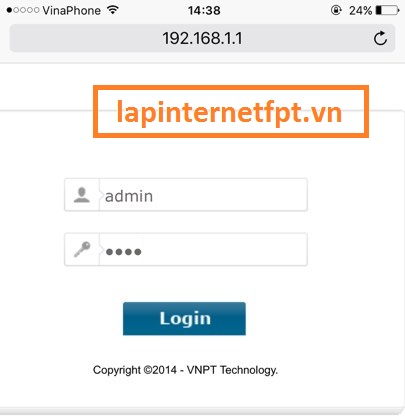
Bây giờ ta sẽ thực thi truy vấn vào phần thông số kỹ thuật thông số kỹ thuật modem VNPT GW040
+ Bước 3: Tiến hành tắt chế độ tường lửa ( Firewall ) trên modem Igate VNPT
Sau khi đã đăng nhập vào giao diện thông số kỹ thuật modem VNPT thành công xuất sắc, ta thực thi bỏ chính sách tường lửa, nguyên do là do không tắt tường lửa thì không cách nào coi được camera, ngoài những khi đã bỏ chính sách tường lửa thì việc xem camera trở nên đẹp và thướt tha hơn khi nào hết .
=> để tắt tường lửa, nhấn vào mục Network Settings bên tay trái => kế đến chọn mục WAN
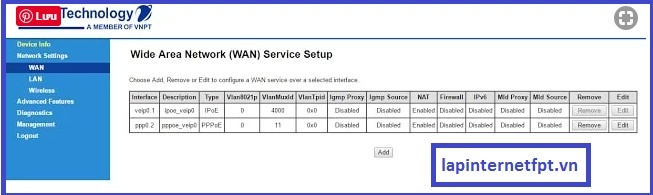
Ở trong giao diện mục WAN, người dùng sẽ thấy mục Enale Firewall ( cho phép bật tường lửa ). Để tắt ta bỏ dấu tích trên tường lửa là được.
Cuối cùng nhấn Apply / Save để áp dụng việc tắt tường lửa là xong.
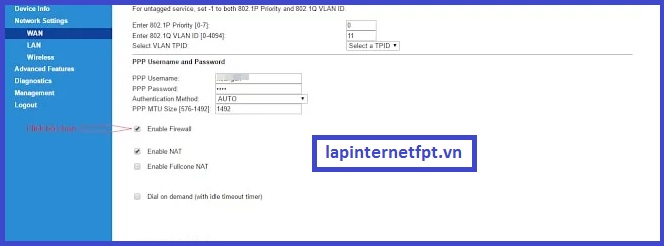
+ Bước 4: Thực hiện mở port camera Igate GW040 VNPT
Khi đã tắt tường lửa trên modem VNPT xong ta nhấn vào mục Advanced Feature => kế đến chọn vào mục NAT => chọn vào mục Virtual Server
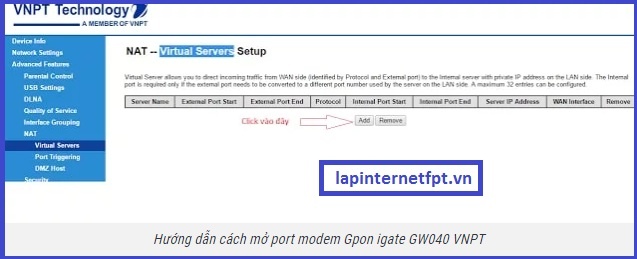
Trong giao diện Virtual Server bạn nhấn vào nút Add
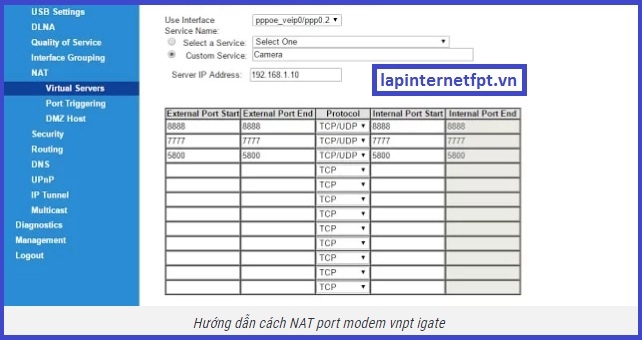
=> trong giao diện Virtual Server bạn nhập vào các thông tin cụ thể như sau:
Mục Use Interface ta chọn vào mục pppoe_veip0/pp0.2
Ở mục Custom Service sau đó gõ vào tên tùy thích. Dễ nhớ là được ví dụ camera 1, camera 2, camera 3….
Tại mục Server IP Address ta gõ vào địa chỉ IP là 192.168.1.108 đây là địa chỉ IP của đầu ghi KBvision.
Bên dưới dòng Protocol bạn nhấp vào chọn mục TCP / UDP và nhập các thông số như sau
- External Port Start: Port 1 (7777)
- External Port End: Port 1 (7777)
- Internal Port Start: Port 1 (7777)
- Internal Port End: Port 1 (7777)
Bây giờ để kiểm tra xem port này đã được mở hay chưa người dùng mở website. ping.eu và làm theo những bước hướng dẫn đơn cử như sau
Khi đã vào giao diện của trang web ping.eu người dùng nhấn vào mục port check
Bạn sẽ thấy màn hình giao diện của trang ping.eu sẽ để một dòng là Your IP is < địa chỉ IP WAN nhà bạn > kế đến bạn điền địa chỉ IP WAN nhà bạn vào ô IP address or hostname, còn lại điền port kiểm tra đã mở hay chưa vào ô Port number, sau đó nhấn nút Go
Nếu thấy thông báo là port is Open nghĩa là đã mở port thành công, còn nếu thấy port is closed nghĩa là thất bại, hãy kiểm tra lại quá trình xem thiếu sót ở điểm nào.
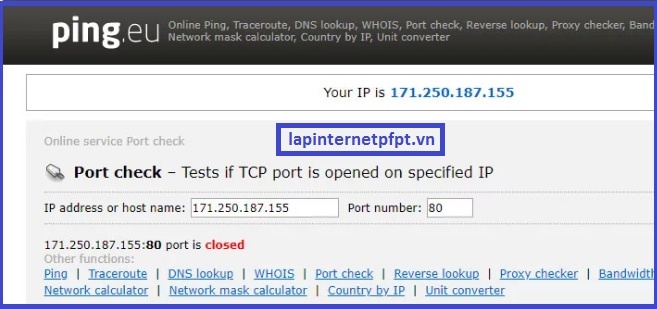
+ Bước 5: Cài đặt tên miền camera cho modem Igate VNPT GW040
Chọn mục Advanced Features => DNS => Dynamic => ta sẽ thấy giao diện cấu hình tên miền.
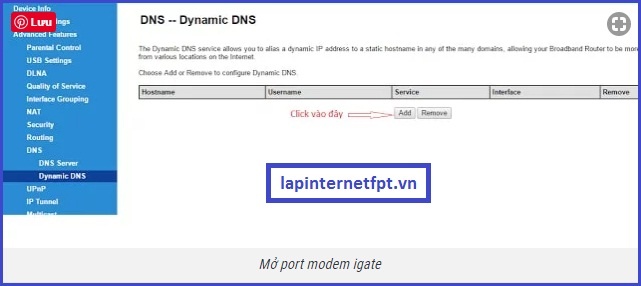
Nhấn nút Add trong giao diện cấu hình cài đặt như hình bên dưới
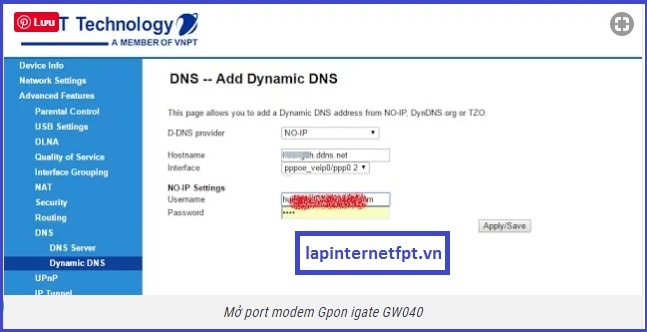
- D-DNS provider : cho phép lựa chọn server mua DNS. Ở đây mình chọn Dyndns.org
- Hostname: nhập vào thông tin tên miền. Đối với tài khoản Dyndns thì truy cập ngay vào trang Myaccount dns để khởi tạo một tên miền nhé. Trường hợp bạn cần mua 1 tên miền thì giá bán của công ty mình là 800.000đ / 1 năm
- Interface: giữ nguyên như trong hình
- Username: cung cấp thông tin đăng nhập tài khoản dyndns của bạn hoặc tài khoản No IP nhé. Hiện nay No IP đã hết hạn miễn phí rồi nhé, các bạn lưu ý
- Password: Các bạn đánh mật khẩu tài khoản của bạn vào.
- Nhấn Apply/Save để lưu lại.
Khi mở port camera thành công xuất sắc thì bạn hoàn toàn có thể xem camera trong khoanh vùng phạm vi nội mạng, còn nếu muốn xem camera từ xa qua tên miền thì bắt buộc tên miền phải thông, do đó quay trở lại trang ping.eu để kiểm tra tên miền như sau
Tại giao diện trang ping.eu, điền tên miền vào mục ” IP or host name “ sau đó ở ô port các bạn điền thông số các cổng 7777, 8888, 5800, 80, nếu thấy hiện ra là port is Open thì đã thành công còn nếu thấy port is Close nghĩa là bạn đã thất bại.
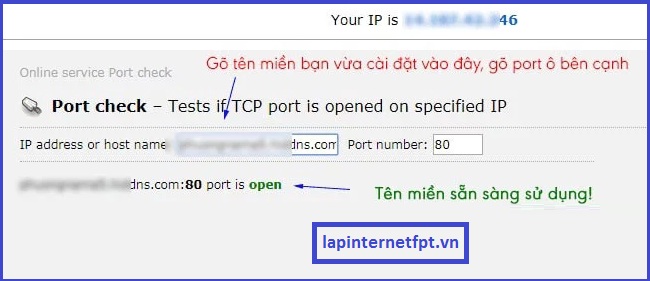
Kết luận
Chỉ với 4 bước cơ bản và đơn thuần như trên, người dùng hoàn toàn có thể thuận tiện thông số kỹ thuật mở port camera cho modem VNPT Igate GW040 để sử dụng coi camera quan sát, những kỹ thuật viên nếu không mở port thành công xuất sắc hoàn toàn có thể gọi ngay cho tổng đài VNPT để nhờ kỹ thuật viên tương hỗ mở port trải qua mạng lưới hệ thống nhé .
Chúc những bạn thành công xuất sắc sau khi xem xong bài viết hướng dẫn !
5/5 – ( 1 bầu chọn )
Đánh giá bài viết
Huy Nguyễn
Chuyên Viên Marketing – Là Tác giả Xuất Bản Thông Tin Website trên https://dvn.com.vn – mọi thông tin đều được chỉnh sửa và biên tập chất lượng và có kiểm định từ phía người dùng
Source: https://dvn.com.vn
Category: Cẩm Nang






